Programmare spegnimento automatico PC
Abbiamo bisogno di un metodo che ci aiuti a programmare lo spegnimento automatico del PC Windows, meglio ancora se questo spegnimento può essere ripetuto nel tempo? La strada “difficile” è quella di usare il prompt dei comandi e l’utilità di pianificazione di sistema, ma se invece potessimo contare su un programma che si occupa di fare il “lavoro sporco” per noi e che riduce tutto a qualche click?
Ebbene questo programma c’è, è gratuito e open source e si chiama Simple Shutdown Scheduler: grazie ad esso potremo programmare lo spegnimento automatico del PC, anche con cadenza giornaliera, settimanale o mensile, e programmare anche diversi tipi di altre operazioni!
Senza perderci in altre chiacchiere scopriamo insieme come fare e come sfruttare al meglio questo pratico software.
Programmare spegnimento automatico PC
Scarichiamo, per iniziare, l’applicazione Simple Shutdown Scheduler – rigorosamente open source e gratuita – direttamente da Sourceforge, seguendo il link in basso.
DOWNLOAD | Simple Shutdown Scheduler
Installiamo normalmente il programma e, all’ultima schermata, mettiamo il segno di spunta su “Launch Simple Shutdown Scheduler” per eseguirlo immediatamente dopo.
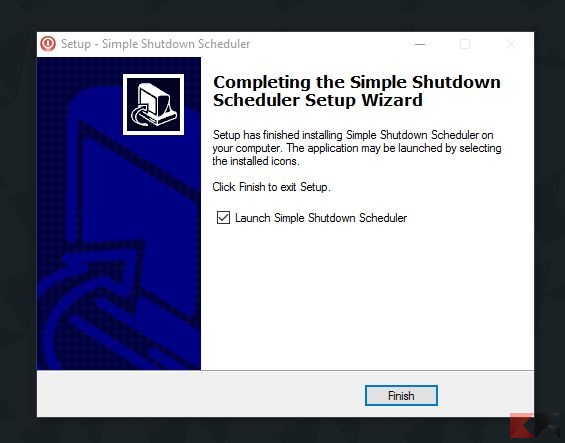
Una volta aperto il programma si presenterà come segue:
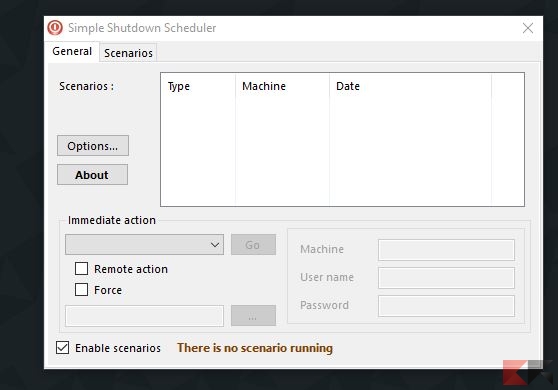
Clicchiamo immediatamente su Options per assicurarci che il programma venga eseguito all’avvio di Windows (altrimenti gli spegnimenti programmati non saranno rispettati): clicchiamo sulla scheda General e mettiamo il segno di spunta su tutte e tre le voci, poi diamo Save.
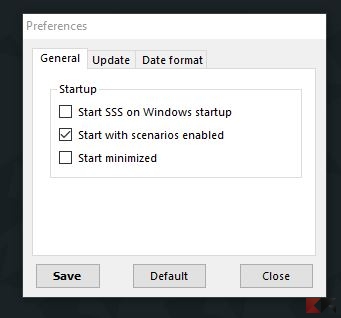
Ora, tornati alla scheda principale, clicchiamo sul pannello Scenarios: uno scenario è, praticamente, uno spegnimento programmato (o un’altra operazione, come scopriremo tra breve).
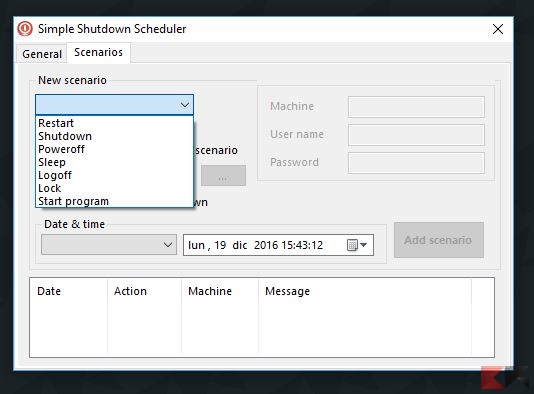
Clicchiamo sul menu a tendina sotto New Scenario e, per programmare lo spegnimento automatico del PC, scegliamo Shutdown dalla lista.
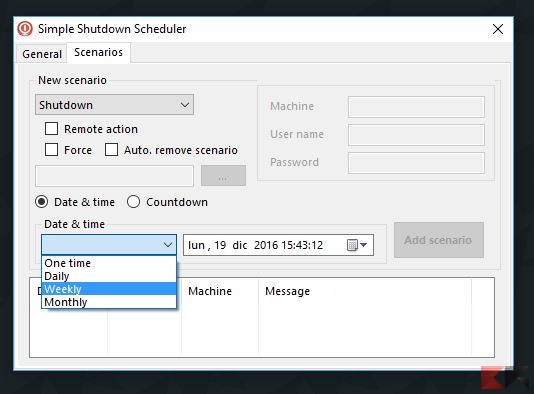
Possiamo mettere il segno di spunta su Force – in tal modo lo spegnimento sarà forzato, ovvero il PC verrà spento anche se qualche applicazione lo blocca (ad esempio in caso di lavoro non salvato). Diamo ora uno sguardo più in basso: mettendo il segno di spunta su Date & Time potremo scegliere la cadenza del nostro spegnimento automatico. Selezioniamo dal menu a tendina
- “one time” per ripetere lo spegnimento una sola volta;
- daily per spegnere il PC tutti i giorni all’ora prestabilita;
- weekly per spegnere il PC tutte le settimane nel giorno e nell’ora prestabilita;
- Monthly per spegnere il PC tutti i mesi nel giorno del mese e nell’ora prestabilita.
A seconda dell’opzione scelta, nella tendina a fianco potremo scegliere la data. Se l’evento è da ripetere una sola volta, la tendina ci permetterà di scegliere la data e l’ora in cui spegnere il PC; se l’evento è da ripetere con cadenza, allora potremo scegliere l’ora di spegnimento (per il giornaliero), il giorno della settimana e l’ora di spegnimento (per il settimanale) o il giorno del mese e l’ora di spegnimento (per il mensile).
Mettendo invece il segno di spunta su Countdown potremo far partire un conto alla rovescia al termine del quale il PC sarà spento automaticamente.
TIP: mettendo il segno di spunta su “Remote Action” potremo, inserendo l’indirizzo IP, il nome utente e la password del PC, anche spegnere da remoto un computer in rete.
Una volta definito il nostro scenario potremo fare click su Add Scenario per programmare lo spegnimento automatico del PC secondo le regole stabilite in precedenza.
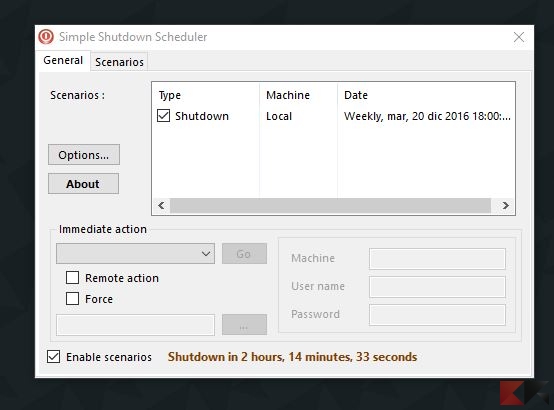
La finestra principale del programma mostrerà tutti gli scenari configurati; da qui possiamo attivarli o disattivarli uno ad uno (senza però cancellarli). Possiamo tranquillamente chiudere la finestra: il programma resterà in esecuzione in background e potremo trovare la sua icona, insieme ad un menu rapido richiamabile con il click destro del mouse, nell’area di notifica di Windows.
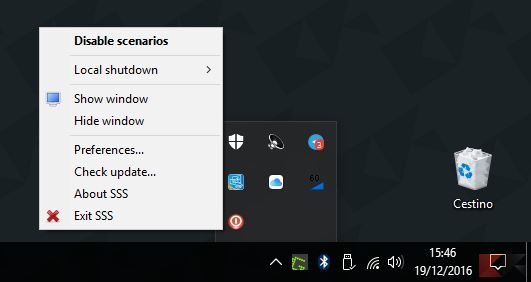
Come vi raccontavamo poc’anzi, lo spegnimento automatico del PC non è l’unica operazione possibile con Simple Shutdown Scheduler: seguendo una procedura simile potremo creare anche scenari per:
- riavviare il computer (reboot);
- spegnere completamente la macchina tramite ACPI (Poweroff);
- mettere il PC in standby (sleep);
- disconnettere l’utente corrente (logoff);
- bloccare il computer (lock);
- avviare un programma (start program).
Insomma Simple Shutdown Scheduler è uno strumento che rende semplice la pianificazione di alcune operazioni di base del sistema; niente che non possa essere fatto anche con il Prompt dei comandi e le operazioni pianificate, certo, ma questo programma rende il tutto decisamente più semplice.
L’articolo Programmare spegnimento automatico PC appare per la prima volta su ChimeraRevo – Il miglior volto della tecnologia.
Se vuoi sostenerci, puoi farlo acquistando qualsiasi cosa dai diversi link di affiliazione che abbiamo nel nostro sito o partendo da qui oppure alcune di queste distribuzioni GNU/Linux che sono disponibili sul nostro negozio online, quelle mancanti possono essere comunque richieste, e su cui trovi anche PC, NAS e il ns ServerOne. Se ti senti generoso, puoi anche donarmi solo 1€ o più se vuoi con PayPal e aiutarmi a continuare a pubblicare più contenuti come questo. Grazie!
Hai dubbi o problemi? Ti aiutiamo noi!
Se vuoi rimanere sempre aggiornato, iscriviti al nostro canale Telegram.Se vuoi ricevere supporto per qualsiasi dubbio o problema, iscriviti alla nostra community Facebook o gruppo Telegram.
Cosa ne pensi? Fateci sapere i vostri pensieri nei commenti qui sotto.
Ti piace quello che leggi? Per favore condividilo con gli altri.





























